天猫魔盒怎么调整视频比例? 天猫魔盒画面调整的方法
天猫魔盒怎么调整视频比例? 天猫魔盒画面调整的方法天猫魔盒怎么调整视频比例?天猫魔盒看视频的时候,发现都是4:3或者是16:9,该怎么自己设置视频比例呢?下面我们就来看看天猫魔盒画面调整的方法,需要的朋友可以参考下... 17-03-14
天猫魔盒是由阿里巴巴旗下天猫联合国内著名智能电视盒子,但是用天猫魔盒很多情况下会出现上下是黑白的情况,那该如何解决呢?里以电视猫视频为例说明解决方法。
1、很多情况下电影的比例都是4:3或者是16:9,当天猫魔盒默认比例之后,就会出现上下是黑白的情况。所以此时可按照下列步骤进行解决。打开电视机和天猫魔盒,并进入到天猫魔盒的主界面,找到“沙发管家”,如图所示。

2、之后从“沙发管家”中进入“我的应用”,选择“电视猫视频”点击并打开。
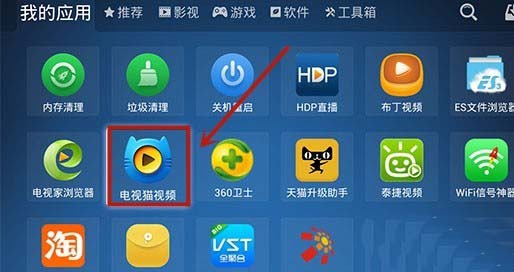
3、打开之后进入“电视猫”主界面,此时能看到在“电视猫”的主界面上的“设置”功能,选择并进入。
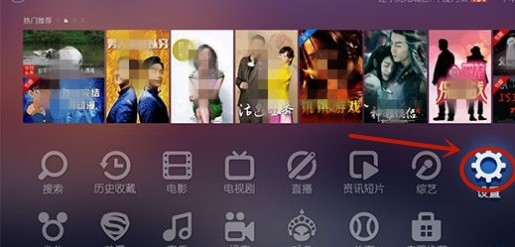
4、进入“设置”后,就能看到“播放设置”选项,点击选项进入功能。
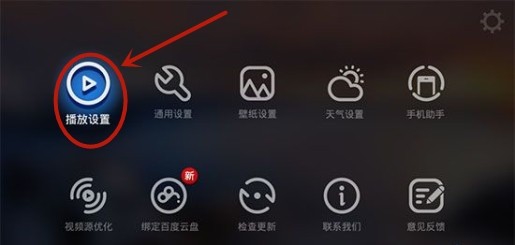
5、然后在“播放设置”中把“视频比例”调成和视频相同的比例(通常会默认成原始比例,如果没有原始比例,自己手动调节一下即可)。
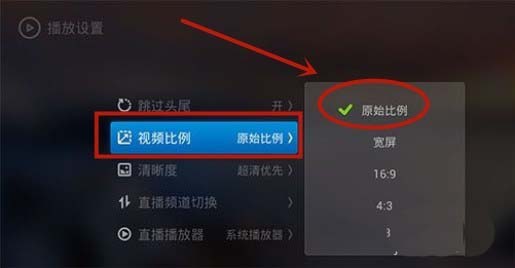
相关文章:
-
天猫魔盒怎么看电视直播?一招看凤凰中文台天猫魔盒是一款不错的电视盒子,那么天猫魔盒怎么看电视直播?下面小编就给大家带来详细的教程,一起来看看吧... 17-03-21 …
-
天猫魔盒怎么安装第三方软件?对新手最有用教程如何安装第三方软件,以及如何看电视直播,小编贴心地为大家整理出,天猫魔盒用户口碑最好的五大直播软件,可看海量电视台直播,以及高清大片,…
-
天猫魔盒怎么看直播?2017十大必备软件天猫魔盒的新购机用户们注意啦,由于布丁视频、VST等软件要么停服,要么砍掉了直播功能,优质的直播点播类软件也会越来越少。那么天猫魔盒怎么看…
-
小米盒子怎么看电视直播?日韩台免费看小米盒子怎么看电视直播?但是新手们通常并不清楚,在盒子上装什么软件,才能无障碍、免费秒看几百个电视直播台,下面小编给大家推荐几款热门的直播神器…
-
TCL电视怎么安装第三方软件?新手必看TCL电视是一款不错的智能电视,那么TCL电视怎么安装第三方软件?下面小编就给大家带来详细的教程,一起来看看吧... 17-03-21 …
-
版权声明:本文内容由互联网用户贡献,该文观点仅代表作者本人。本站仅提供信息存储服务,不拥有所有权,不承担相关法律责任。
如发现本站有涉嫌抄袭侵权/违法违规的内容, 请发送邮件至 2386932994@qq.com 举报,一经查实将立刻删除。

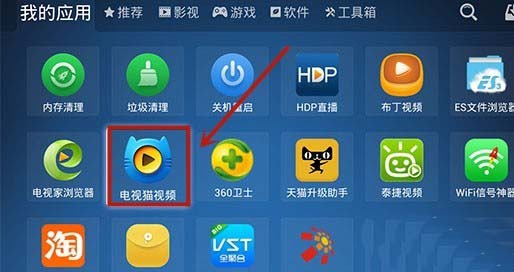
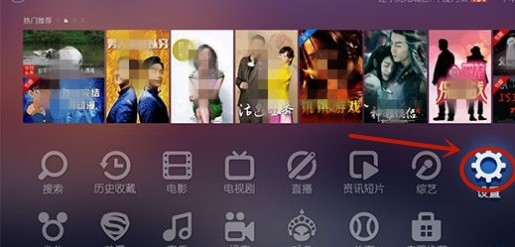
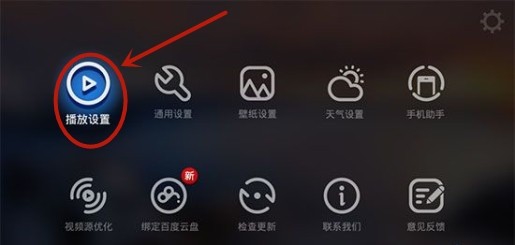
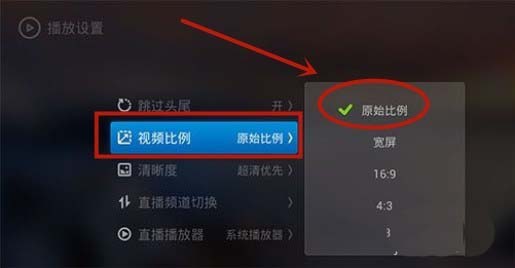


发表评论